3D教程-粒子系统制作水流及瀑布效果
作者:网友整理
炫彩粒子3D版v1.9 27.27M / 简体中文
点击下载
魔幻粒子v4.11.8 114.18M / 简体中文
点击下载
飞飞动态屏保v1.6 30.92M / 简体中文
点击下载
场景文件: http://www.86vr.com/files/2005-01/4894/01194235-river%26waterfalltutorial.rar
1.准备场景
在 perspective 视图创建一个 box:
Length = 300
Width = 100
Height = 150
在 front 视图创建一个 cylinder:
Radius =30
Height = 400
具体高度没有关系,它只是作为 boolean 运算中 box 要减去的物体,比 box 长一点就可以了。坐标为 X = 0.0, Y = 184.582, Z = 151.052。
为 cylinder 添加一个 noise 修改器,参数如下图所示。
选择 box,执行 create>geometry>compound objects>Boolean,点击 Pick Operand B 按钮,然后选择 cylinder,做成一个水槽的形状,效果如下图所示。
·在 top 视图创建一个 plane,Length = 300、with = 90。坐标位置: X = 0.0, Y = 0.0, Z = 143.3。
·在 front 视图创建第二个 plane,Length = 40、with = 90。坐标位置: X = 0.0, Y = -149.973, Z = 123.224。
·在 top 视图创建第三个 plane,Length = 275、with = 250。坐标位置: X = 0.0, Y = 191.131, Z = 0.0。
场景如下图所示。
[page]
2.创建水材质
按"m"键打开 material editor,参数如下图所示。
- Ambient color:Red = 5 / Green = 119 / Blue = 88。
- Diffuse color:Red = 99 / Green = 161 / Blue = 141。
- filter color:Red = 0 / Green = 112 / Blue = 71。
在 bump map 通道中选择 noise,bump amount为 30%,如下图设置参数。在 reflection 通道中选择falloff 贴图,保留默认设置,reflection amount 为 40%。
将材质赋予3个plane,渲染效果如下。
3.创建水流
现在使用粒子系统让水流动起来。在 front 视图,选择 create>geometry>particle>spray,创建水流的源头(box 上相对于瀑布的另一头),Width = 60, Length = 3。坐标位置 X = 1,193, Y = 149,345, Z = 142,156。因为粒子现在喷射的方向是反的,所以我们将其沿 z 轴旋转180度。保持 spray 选中,赋予水材质。
如下图所示设置参数。
如果现在渲染的话,水流看起来非常混浊,这是因为我们还没有为 spray 添加任何运动效果。右键点击spray,选择 properties,在弹出的新窗口的左下角,如下图所示设置 Motion Blur。
现在渲染效果要好多了,但应该出现瀑布的位置还不理想。这是因为粒子到不了那么远。要解决这个问题有两种方法。
- 1是增加 spray 的速度,但不好控制,粒子很可能会超出 box 的边缘。
- 2是比较好的方案。复制 spray,并移动到瀑布的位置。
沿 y 轴 shift 拖动 spray 到 box 的另一头,在弹出的复制选项窗口中选择 copy。复制品的 y 轴坐标位置为 -43.858,将其 speed 从20改为9.5。
在 front 视图再创建一个 spray 用于生成下面那层水流的效果,With = 250, Length = 3。坐标位置:X = 0.0,Y = -54.535, Z = -1.178。沿 z 轴旋转180度。添加 motion blur 效果,方法及参数同上。将这个 spray 的 render count 设为 20000,speed 为 20。创建一个它的 copy,坐标位置:X =0.0, Y = -223.552, Z = -1.178,speed 为10。
渲染效果如下图所示。
[page]
4.创建瀑布
在 front 视图选择 create>geometry>particle>snow 创建一个雪粒子系统,Length = 15,Width = 40。坐标位置X = -0.671, Y = -146.82, Z = 140.07。snow 的喷射方向反了,因此将它沿 z 轴旋转180度。参数设置如下图所示。添加 motion blur 效果,multiplier 值为1.5。
·为了让 snow 喷射的粒子能够下落,需要添加一个重力系统。选择 create>Space warps>forces>gravity,随意把它放置在任何地方,大小也无所谓,只要保证箭头指向下方就可以了。
·选择 snow,点击工具栏上的
按钮,然后再点击 snow 系统,按住左键并拖放到重力系统上,把两者连结到一起。
·将重力的 strength 设为 10,这样 snow 喷出的粒子就会落下来了。
·下面来制作瀑布的泛白的材质。打开材质编辑器,如下图设置参数并赋予 snow 系统。
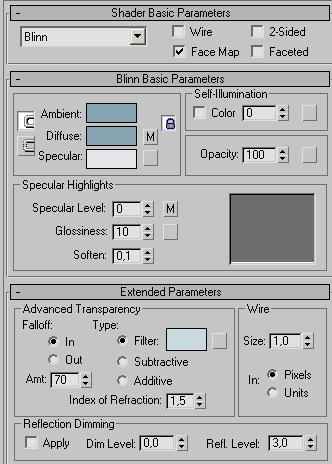

我们来吧瀑布绑定到一个 deflector 上,以模拟水流落下四散飞溅的效果。
在 top 视图 create>space warps>deflectors>deflector,Width = 250,Length = 275。把它放到第三个 plane 相同的位置上。如下图所示设置参数,并将 snow 绑定到 deflector 上。
最后要记住的是,所有这些参数都是根据场景物体的大小来进行设置的。你可以通过改变参数来创建出不同的效果。
加载全部内容